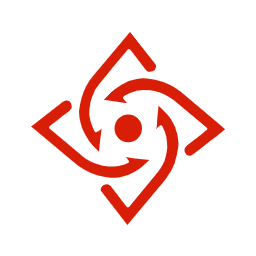2、基本命令
2.1 基础操作指令
1.初始化
作用:初始化当前目录为一个git仓库
bash
git init2.查看修改的状态(status)
作用:查看的修改的状态(暂存区、工作区)
bash
git status3.添加工作区到暂存区(add)
作用:添加工作区一个或多个文件的修改到暂存区
bash
git add 单个文件名 | 通配符
git add . #将所有修改加入暂存区4.提交暂存区到本地仓库(commit)
作用:提交暂存区内容到本地仓库的当前分支
bash
git commit -m '注释内容'5.查看提交日志(log)
在之前配置的别名 git-log 就包含了这些参数,所以后续可以直接使用指令 git-log
作用:查看提交记录
bash
git log [option]
options:
--all 显示所有分支
--pretty=oneline 将提交信息显示为一行
--abbrev-commit 使得输出的commitId更简短
--graph 以图的形式显示6.版本回退
作用:版本切换,commitID 可以使用 git-log 或 git log 指令查看
bash
git reset --hard commitID
git reflog #查看已经删除的记录7.查看修改记录
bash
git blame <file>2.2 分支
1.查看本地分支
bash
git branch2.创建本地分支
bash
git branch 分支名3.切换分支(checkout)
bash
git checkout 分支名
git checkout -b 分支名 #直接切换到一个不存在的分支(创建并切换)4.合并分支(merge)
一个分支上的提交可以合并到另一个分支
bash
git merge 分支名称5.删除分支
不能删除当前分支,只能删除其他分支
bash
git branch -d b1 #删除分支时,需要做各种检查
git branch -D b1 #不做任何检查,强制删除6.解决冲突
当两个分支上对文件的修改可能会存在冲突,例如同时修改了同一个文件的同一行,这时就需要手动解决冲突,解决冲突步骤如下:
- 处理文件中冲突的地方
- 将解决完冲突的文件加入暂存区(add)
- 提交到仓库(commit)
2.3 其他命令
1.文件状态:
未跟踪(U):从未被Git管理过
新添加(A):第一次被Git暂存
未修改("):三个区域统一
已修改(M):工作区内容变化
bash
git status -s2.查看暂存区文件
bash
git ls-files3.暂存区文件覆盖工作区
bash
git restore <file>4.暂存区删除文件
bash
git rm --cached <file>5.版本回退
bash
git reset --soft commitID #工作区和暂缓区保留其他文件
git reset --hard commitID #不保留其他文件
git reset --mixed commitID #等价git reset,工作区保留其他文件2.4 忽略文件
根目录下创建文件.gitignore,里面填写需要忽略的文件或文件夹名。(不用填写路径)
bash
vim .gitignore
*.prm
*.cer
*.log
node_modeles
.vscode